

如果您正在使用xenvps虚拟主机,并需要更大的存储空间,那么硬盘挂载是一个非常有用的技术。通过硬盘挂载,您可以将额外的硬盘空间连接到您的xenvps实例上,以便使用更多存储空间。下面是一个关于如何进行xenvps硬盘挂载的教程。
在开始进行硬盘挂载之前,请确保您已经具备以下条件:
在进行硬盘挂载的第一步是在您的xenvps实例上创建和挂载新的存储空间。对于此目的,您可以执行以下步骤:
要在xenvps实例上创建一个新的分区,您需要使用fdisk命令。使用以下命令来打开fdisk:
sudo fdisk /dev/sdb这将打开一个新的命令行终端,其中您可以为新的分区设置各种参数,如分区类型、大小等。此教程的目标是为xenvps实例创建一个新的ext4文件系统,因此您需要使用以下分区设置:
n
p
1
w当您完成这些步骤时,您现在已经成功的为您的xenvps实例创建了一个新的分区。
接下来,您需要使用mkfs命令来为您的新分区创建新的文件系统。对于此目的,请使用以下命令:
sudo mkfs.ext4 /dev/sdb1这将为您的新分区创建一个新的ext4文件系统,该文件系统将用于您的xenvps硬盘挂载操作。请注意,此处的/dev/sdb1指代您刚刚创建的新分区。
接下来,您需要在您的xenvps实例上创建一个新的挂载点,以便连接您刚刚创建的新分区。对于此目的,请使用以下命令:
sudo mkdir /mnt/xenvps-new-drive此命令将在您的xenvps实例上创建一个新的目录/mnt/xenvps-new-drive,该目录将用于您的硬盘挂载操作。
现在,您已经准备好将您的新分区连接到您的xenvps实例上。对于此目的,请使用以下命令:
sudo mount /dev/sdb1 /mnt/xenvps-new-drive这将将您的新分区连接到您的xenvps实例的/mnt/xenvps-new-drive目录中。现在,您已经为您的硬盘挂载操作完成了必要的准备工作。
现在,您已经成功地创建并连接了新的存储空间到您的xenvps实例中。下一步是将该存储空间添加到xenvps中,以便在使用时能够自动挂载。
对于此目的,请完成以下步骤:
要编辑您xenvps实例的fstab文件,您需要使用以下命令:
sudo nano /etc/fstab此命令将打开nano编辑器并显示您的xenvps实例的fstab文件。
现在,您需要在fstab文件的末尾添加信息以便自动挂载您的新存储空间。您可以使用以下信息:
/dev/sdb1 /mnt/xenvps-new-drive ext4 defaults 0 0当您添加了这行代码后,您可以使用Ctrl + X、Y、Enter依次保存并退出nano编辑器。
现在,您可以使用以下命令来重新挂载您的xenvps实例:
sudo mount -a使用此命令后,xenvps实例将重载新的fstab配置。
恭喜您,您已经成功为您的xenvps实例添加了一片新的存储空间,以便进行更多的存储操作。
在本文中,我们详细介绍了如何使用xenvps进行硬盘挂载,以便为您的虚拟主机添加更多的存储空间。我们已经解释了硬盘挂载的基本步骤,并演示了如何在xenvps实例中创建新的分区、挂载点和文件系统。我们还讨论了如何将新的存储空间添加到xenvps的fstab配置文件中,以便在重新启动时自动挂载。我们希望这篇文章能够对您有所帮助,并使您更好地管理存储空间。
上面:
XP免费VPS是一种基于云计算技术的虚拟专用服务器,为用户提供高速稳定的网络环境,可用于承载私人网站、开发测试环境、运行应用程序、游戏服务器等等。
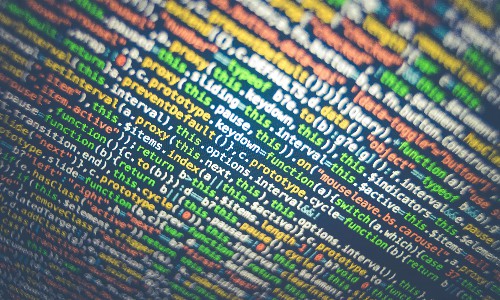
2.1 免费
XP提供的VPS是完全免费的,使用者无需支付任何费用即可享受高速稳定的服务。
2.2 高速稳定
XP采用企业级硬件设备、高速网络环境、专业团队维护等手段保证服务器的稳定性和速度。
2.3 独立资源
每个VPS都有独立的内存、磁盘空间等资源,不会受到其他用户的影响,保证了网络和硬件的安全性。
2.4 灵活定制
用户可以根据自己的需求进行定制,灵活扩展硬件、操作系统等方面。同时,XP也提供了超过十种操作系统可供选择。
3.1 注册
用户需要先注册一个XP账号,激活邮件后,提交实名认证和额外的联系方式后即可开启申请VPS的流程。
3.2 申请
在认证通过后,用户可以根据自己的需求选择合适的VPS,并提交申请。申请通过后,VPS将会自动开通并发送到用户邮箱。
3.3 使用
用户可以通过VNC连接VPS,并在VPS中安装自己需要的软件或系统,进行自己的开发、测试、使用等。
4.1 遵守规定
使用XP提供的VPS时,用户必须遵守相关的法律法规和服务条款,禁止进行任何非法、违法、侵权的行为。
4.2 安全防护
用户应当自行做好网络与服务器的安全防护工作,保障服务器和自己的数据安全。
4.3 资源合理利用
XP提供的VPS资源有限,请用户进行合理的资源利用,以便更多用户可以享受到VPS服务。
4.4 取消服务
XP保留对恶意用户取消服务的权利,同时取消服务后,VPS中的数据将会被彻底删除,请用户提前备份好数据。
XP免费VPS是一种高性能、稳定、可靠的服务器,为用户提供了一个独立而免费的开发环境。同时,使用者需要遵守相关规定,以保障自己和其他用户的利益。相信未来XP将会越来越好,为用户带来更多的惊喜和便利。



